Questo documento descrive come utilizzare l'assistenza AI in AlloyDB per PostgreSQL per risolvere i problemi relativi alle query lente in AlloyDB. Puoi utilizzare le funzionalità di assistenza AI di AlloyDB e Gemini Cloud Assist per esaminare, analizzare, ottenere consigli e infine implementare questi consigli per ottimizzare le query in AlloyDB.
Prima di iniziare
Per risolvere i problemi di lentezza delle query con l'Assistenza AI:
- Esamina le limitazioni della risoluzione dei problemi assistita dall'AI.
- Attiva la risoluzione dei problemi assistita dall'AI.
Ruoli e autorizzazioni richiesti
Per i ruoli e le autorizzazioni necessari per risolvere i problemi di lentezza delle query con l'Assistenza AI, consulta Monitorare e risolvere i problemi con l'AI.
Utilizzare l'assistenza dell'AI
Per utilizzare l'Assistenza AI per risolvere i problemi relativi alle query lente, vai alla dashboard Query Insights per la tua istanza AlloyDB nella console Google Cloud .
Tabella delle query principali
Puoi iniziare a risolvere i problemi di lentezza delle query con l'Assistenza AI nella sezione Tabella delle query principali della dashboard Query Insights.
AlloyDB può aiutarti a identificare le query che hanno prestazioni inferiori alla media durante un periodo di rilevamento specifico. Dopo aver selezionato un intervallo di tempo nella dashboard Query Insights, AlloyDB verifica se alcune query vengono eseguite più lentamente della media utilizzando un periodo di rilevamento di 24 ore prima della fine dell'intervallo di tempo selezionato.
Quando modifichi il filtro dell'intervallo di tempo del grafico Carico del database o qualsiasi altro filtro, ad esempio database o utente, AlloyDB aggiorna la tabella Query principali ed esegue nuovamente il rilevamento delle anomalie in base al nuovo elenco di query e a un periodo di tempo di rilevamento aggiornato.
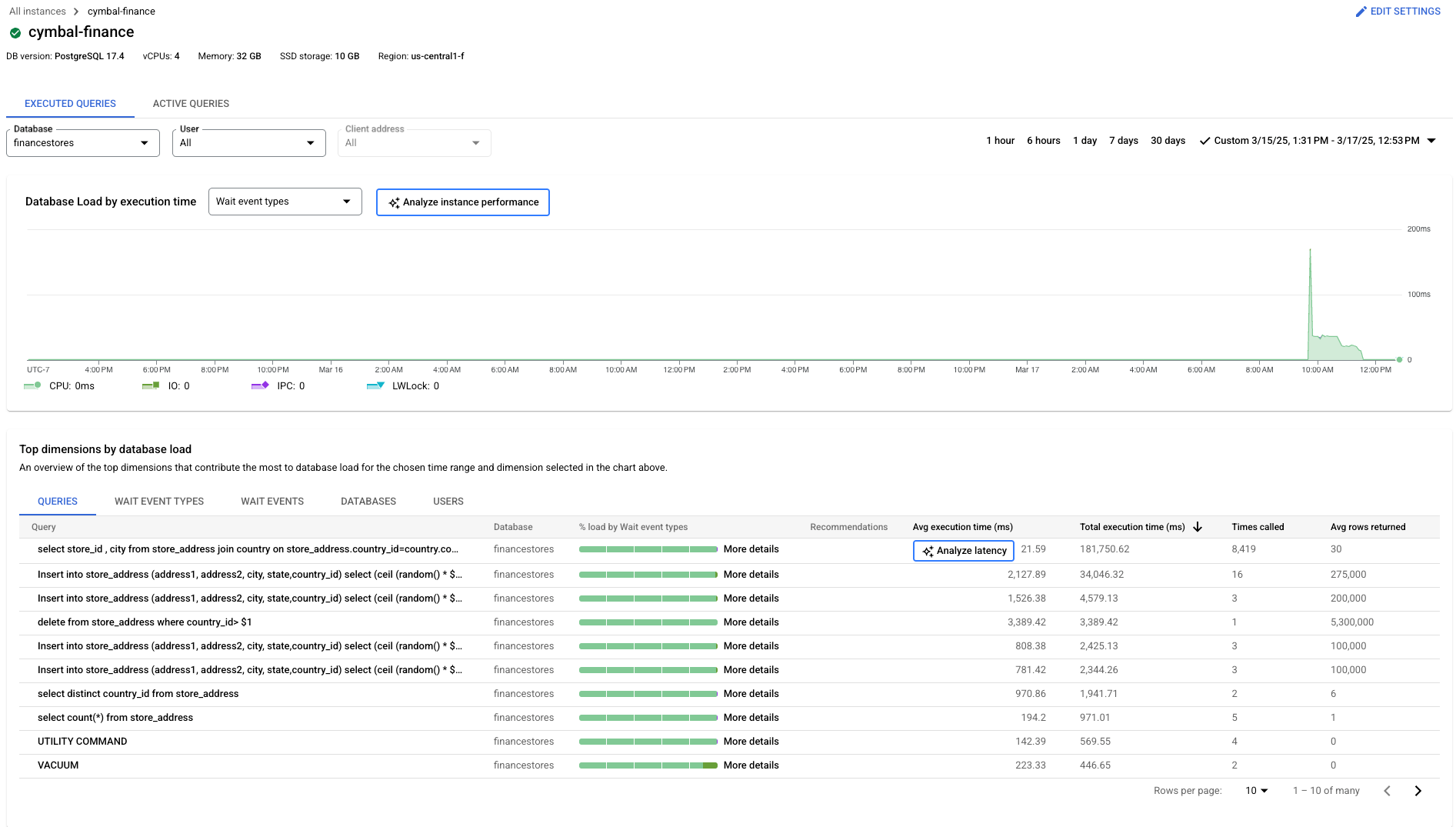
Quando AlloyDB rileva un'anomalia, esegue l'analisi delle prestazioni di base per la query dopo che hai fatto clic su Analizza latenza. AlloyDB mappa le metriche durante l'anomalia alla query lenta e cerca situazioni che potrebbero aver causato il rallentamento delle prestazioni. Se AlloyDB rileva una potenziale situazione, ti consente di visualizzare le prove. Infine, AlloyDB fornisce consigli per correggere e ottimizzare le prestazioni delle query.
Per risolvere i problemi relativi alle query lente nella tabella Query principali della dashboard Approfondimenti sulle query, segui questi passaggi:
- Nella console Google Cloud , vai alla pagina Cluster. Vai a Cluster
- Nell'elenco di cluster e istanze, fai clic su un'istanza.
- Fai clic su Approfondimenti sulle query.
- Nel grafico Query eseguite, utilizza il filtro Intervallo di tempo per selezionare 1 ora, 6 ore, 1 giorno, 7 giorni, 30 giorni o un intervallo personalizzato.
- Nella tabella Query principali, esamina l'elenco delle query per il tuo database.
- Se accanto a Tempo di esecuzione medio di una query viene visualizzato Analizza latenza, significa che AlloyDB ha rilevato un'anomalia nelle prestazioni della query. AlloyDB controlla le anomalie nel periodo di 24 ore che si verifica prima della fine dell'intervallo di tempo selezionato.
- Fai clic su Analizza latenza per iniziare la risoluzione dei problemi con l'Assistenza AI. Viene generata la pagina Analisi della latenza delle query.
- Nessuna delle query elencate ha riscontrato un'anomalia nel periodo di rilevamento di 24 ore dell'intervallo di tempo selezionato.
- Gemini Cloud Assist non è configurato.
Se accanto a Tempo di esecuzione medio non viene visualizzata alcuna query Analizza latenza, il motivo potrebbe essere uno dei seguenti:
Dettagli query
Puoi anche risolvere i problemi di una query lenta con l'Assistenza AI dalla pagina Dettagli query.
- Nella console Google Cloud , vai alla pagina Cluster. Vai a Cluster
- Nell'elenco di cluster e istanze, fai clic su un'istanza.
- Fai clic su Approfondimenti sulle query per aprire la dashboard Approfondimenti sulle query.
- Nella dashboard Approfondimenti sulle query, fai clic sulla query che vuoi visualizzare in Query principali. Viene visualizzata la pagina Dettagli query.
- (Facoltativo) Utilizza il filtro Intervallo di tempo per selezionare 1 ora, 6 ore, 1 giorno, 7 giorni, 30 giorni o un intervallo personalizzato. Quando modifichi il filtro dell'intervallo di tempo della pagina Dettagli query AlloyDB esegue nuovamente il rilevamento delle anomalie.
- Se AlloyDB non rileva un'anomalia per la query, puoi comunque eseguire un'analisi della query facendo clic su Analizza le prestazioni della query. Viene generata la pagina Analisi della latenza delle query.
Analizza la latenza delle query
Con l'assistenza dell'AI, puoi analizzare e risolvere i problemi relativi ai dettagli della latenza delle query.
Nella pagina Analisi della latenza delle query, puoi visualizzare i seguenti dettagli per la tua query e il testo della query:
- Periodo di tempo dell'analisi
- Periodo di tempo dell'anomalia rilevata
- Database
- Tempo medio di esecuzione
- Ora della chiamata
- Media righe restituite
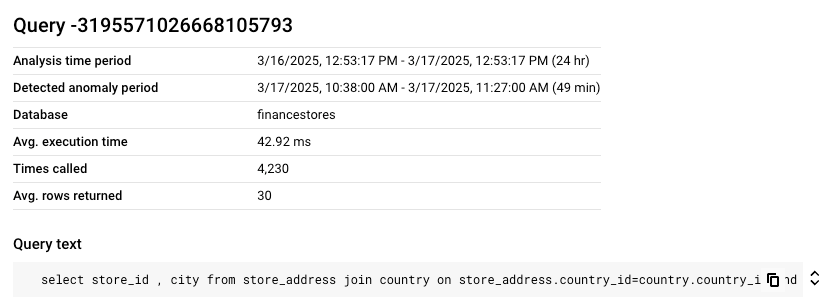
La pagina fornisce anche un grafico della latenza che mostra i valori di latenza P50, P95 e P99 nel periodo di tempo selezionato. P50 mostra la latenza mediana, in cui il 50% degli utenti delle query riscontra una latenza elevata e il 50% una latenza inferiore. Allo stesso modo, le linee P95 e P99 mostrano che il 95% e il 99% degli utenti delle query riscontrano le latenze delle query indicate. Per P95, il 5% degli utenti riscontra una latenza maggiore, mentre per P99 solo l'1% riscontra una latenza maggiore.
Puoi visualizzare il periodo di tempo specifico in cui si è verificato un aumento significativo della latenza delle query.
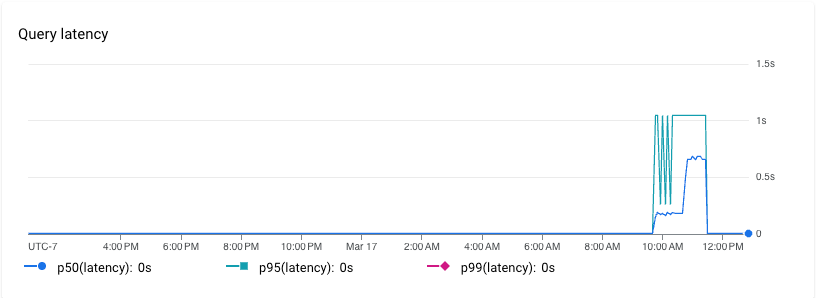
Periodo di tempo dell'analisi
Il periodo di tempo di analisi è costituito dalle 24 ore precedenti la fine dell'intervallo di tempo selezionato nel grafico Carico del database della dashboard Approfondimenti sulle query o della pagina Dettagli query. AlloyDB utilizza questo periodo di tempo per confrontare le metriche di base con le metriche recuperate durante il periodo di tempo dell'anomalia.
Nella pagina Dettagli query, se AlloyDB ha rilevato un'anomalia nella query, dopo aver selezionato la query dalla dashboard Approfondimenti sulle query, AlloyDB esegue un'analisi del rendimento di base per la query utilizzando le ultime 24 ore dalla fine dell'anomalia. Se AlloyDB non ha rilevato un'anomalia nella query ed esegue di nuovo il rilevamento delle anomalie nella query, allora AlloyDB utilizza le 48 ore precedenti la fine dell'intervallo di tempo selezionato come base di riferimento per il periodo di tempo dell'analisi.
Periodo di tempo dell'anomalia rilevata
Il periodo di tempo dell'anomalia rilevata rappresenta un periodo di tempo in cui AlloyDB rileva una variazione anomala nel rendimento delle query. AlloyDB utilizza le prestazioni di base misurate per la query durante il periodo di analisi.
Se AlloyDB rileva più anomalie per una query in un periodo di tempo selezionato, utilizza l'ultima anomalia rilevata.
Situazione
Dopo aver avviato l'analisi, AlloyDB analizza la query, tutti i dati storici e tenta di identificare una situazione sottostante che potrebbe spiegare il rendimento più lento della query nel periodo di tempo selezionato.
Ad esempio, una situazione per cui la query è lenta potrebbe essere identificata come Variazione nel volume dei dati.
Nell'identificare questa particolare situazione, AlloyDB ha rilevato un aumento anomalo del volume di dati per questa query. AlloyDB elenca anche altre possibili situazioni in cui non vengono rilevate anomalie, in modo da poterle eliminare come possibili cause principali.
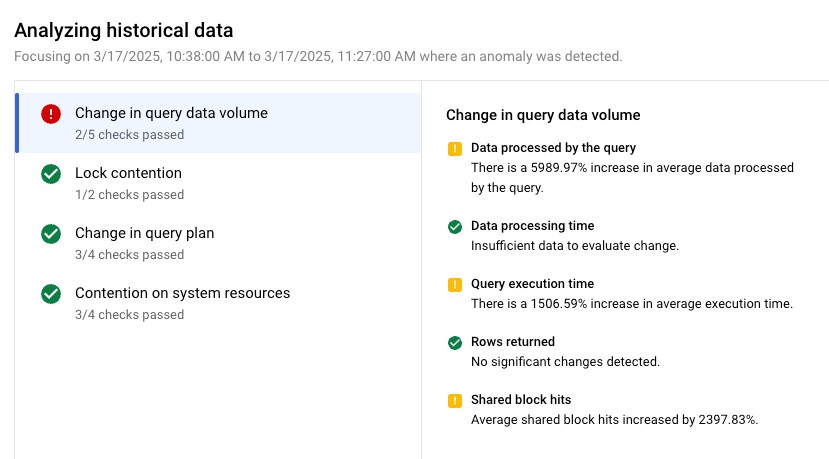
Prove
Per ogni situazione, AlloyDB fornisce un elenco di prove a supporto del risultato. AlloyDB basa le prove sulle metriche raccolte dall'istanza, dal database e dalle esecuzioni storiche della query.
Le prove presentate per ogni situazione riflettono qualsiasi anomalia che AlloyDB rileva per la query nel periodo di tempo di rilevamento. AlloyDB definisce un'anomalia quando una metrica supera determinate soglie o soddisfa criteri specifici.
In questo esempio, per supportare la situazione di una Variazione del volume di dati, potresti visualizzare le seguenti prove:
- Dati elaborati dalla query: aumento fino al 5989,97% dei dati medi elaborati dalla query.
- Tempo di esecuzione della query: aumento del tempo di esecuzione medio fino al 1506,59%.
- Hit di blocco condivisi: incremento degli hit di blocco condivisi medi pari al 2397,83%
Potresti anche vedere prove che supportano il rendimento tipico o non anomalo delle query, ad esempio:
- Righe restituite: non sono state rilevate variazioni significative.
- Tempo di elaborazione dei dati: dati insufficienti per valutare la variazione.
Le prove dell'esecuzione di query standard possono aiutarti a decidere quale suggerimento potrebbe essere più adatto alla tua implementazione.
Consigli
In base a tutte le situazioni analizzate, AlloyDB ti fornisce uno o più consigli pratici per aiutarti a risolvere i problemi relativi alle prestazioni lente delle query. In questo caso, AlloyDB presenta i suggerimenti con un'analisi costi-benefici in modo che tu possa prendere una decisione informata sull'implementazione del suggerimento.
Ad esempio, potresti ricevere i seguenti consigli:
- Crea gli indici consigliati: crea un nuovo indice su
countryper migliorare le prestazioni di questa query.
Per implementare questo consiglio:
- Nella tabella Consigli, fai clic su Visualizza dettagli accanto al consiglio che vuoi implementare. Viene visualizzata la finestra Approfondimento e consiglio.
- Nella finestra Approfondimento e consiglio, esamina Azione consigliata e Tabelle interessate.
- (Facoltativo) Se vuoi saperne di più sui suggerimenti per gli indici, fai clic su In che modo aiuta per aprire Gemini Cloud Assist.
- Fai clic su Copia tutti i comandi di indice.
- Autenticati in AlloyDB Studio.
- Incolla il comando
CREATE INDEXin AlloyDB Studio per creare l'indice. Per saperne di più sull'esecuzione dei comandi SQL in AlloyDB Studio, consulta Gestisci i tuoi dati utilizzando AlloyDB Studio.
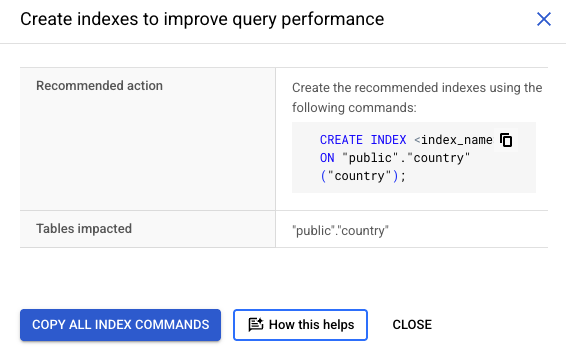
Se vuoi continuare a risolvere i problemi o ricevere ulteriore assistenza per le prestazioni delle query, puoi anche aprire Gemini Cloud Assist. Per ulteriori informazioni, vedi Osservare e risolvere i problemi con l'assistenza dell'AI.

